Hur man stänger av Siri-förslag i Spotlight-sökning på iPhone
Miscellanea / / August 04, 2021
Annonser
Siri-spotlightförslag på iPhone är en premiumfunktion som förstår hur du interagerar med allt på din Apple iPhone. Dessutom använder den informationen till anpassade rekommendationer för kontakter, kartor, appar och mer när du söker på din enhet eller använder uppslagsfunktionen eller till och med innan du skriver.
Men det finns saker du kanske inte vill shoppa när du söker med Siri. Kanske är det dina banklösenord som lagras i anteckningar eller din webbhistorik. Oavsett personliga saker det kan visa dig kan du stänga av Siri-förslag i Spotlight-sökning på iPhone. Utöver det kan du anpassa det för att visa vad du vill visa i resultaten.
För att göra detta samlar iPhone några anonyma referenser om hur du använder din enhet. Men om du inte gillar konceptet Apple får dina data eller om du inte gillar Siri-spotlight-förslag. Och vill inaktivera det, antingen från en viss plats eller från hela enheten. Då är du på rätt plats. Idag är vi här för att hjälpa er med vår senaste guide om hur man stänger av Siri-spotlightförslag på iPhone.
Att stänga av Siri-spotlightförslagen på iPhone påverkar inte dig att använda Spotlight, och Spotlight fungerar på samma sätt tidigare. Det tar bara bort förslagssektionen för dig. Så, låt oss hoppa in i vår kompletta guide om hur du stänger av Siri-spotlightförslag på iPhone.
Annonser
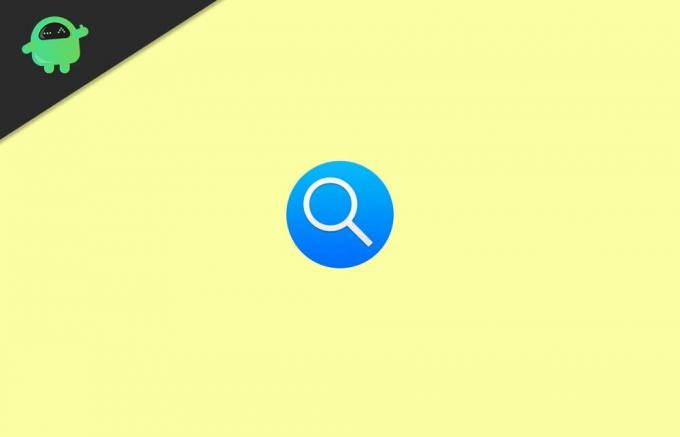
Hur man stänger av Siri-förslag i Spotlight-sökning på iPhone
Att stänga av, detta är inte en stor sak. Det är enkelt och enkelt att applicera. Följ den här guiden vidare för att veta hur du stänger av Siri-förslag i rampljuset på iPhone. Så, låt oss titta över stegen för att inaktivera den här funktionen:
Det vore bäst om du först gick till iPhone-appen Inställningar och trycker på Allmänt.
Då märker du ett alternativ som heter Spotlight Search. Klicka på det.

Växla nu AV-knappen för Siri-förslag för att inaktivera den.
Annonser
Äntligen avslutar du inställningarna och öppnar sedan Spotlight-sökning för att hitta funktionen är inaktiverad eller inte.
Efter att ha följt ovanstående instruktion kommer du att märka att iPhone: s Spotlight inte längre kommer att ha kontakter, plats, appar och nyheter på förslagssidan. På bilderna nedan kommer du snabbt att identifiera att bilden till vänster visar Siri-strålkastare aktiverad och den högra visar Siri-strålkastaren inaktiverad.

Annonser
Du kanske alla tror att när du har inaktiverat Siri-spotlightförslagen på iPhone, hur skulle du aktivera det. Oroa dig inte! Du kan tillåta det genom att följa samma procedur och växla igen ON-knappen.
Vi föreslår att du inte inaktiverar den här funktionen eftersom Siri kan berätta för appar, platser, personer och mer när du söker innan du ens skriver. Siri spotlight-förslaget är inte specifikt för iPhone. Du kan använda den här funktionen på din iPad, Macbook, Macbook Pro. Men om du inte gillar den här funktionen stänger du av Siri-förslagens funktioner.
Slutsats
Siri spotlight-förslag är tillgängligt på iOS-versioner som är över nio. Det betyder att du inte ser funktionen om du har en lägre version av iOS. Således behöver du inte vända strömbrytaren PÅ och AV för att inaktivera och aktivera Siri-spotlightförslaget på din iPhone. När du stänger av Siri-förslag i Spotlight-sökning på din iPhone kanske du missar mycket användbar information som väderinformation, omedelbara internetresultat och så vidare. Så om du vill njuta av dessa funktioner igen, slå bara på den igen.
Redaktörens val:
- Så här får du tillgång till och kontrollerar din iPhone från en Windows-dator
- Hur man ringer ett konferenssamtal på din iPhone
- Förbättra batteriets livslängd på Apple Watch Series 6
- Hur inaktiverar du Siri Popping Up på din Apple Watch
- Hur man kontrollerar saldot på ett Apple-presentkort
Rahul är en datavetenskaplig student med ett stort intresse för teknik- och kryptovalutaämnen. Han tillbringar större delen av sin tid med att skriva eller lyssna på musik eller resa oskådda platser. Han tror att choklad är lösningen på alla hans problem. Livet händer och kaffe hjälper.



